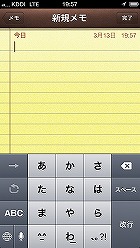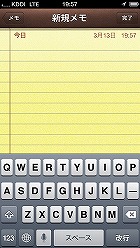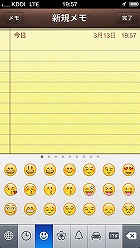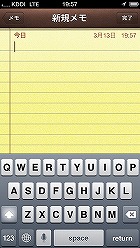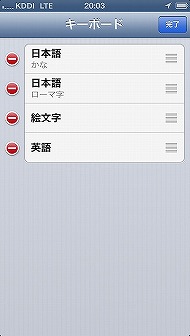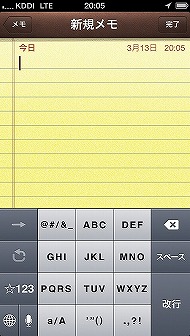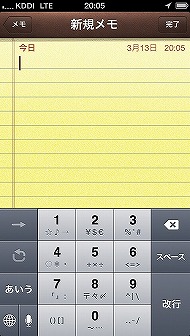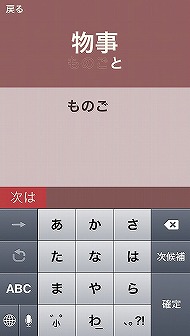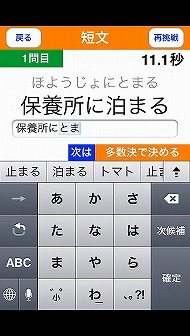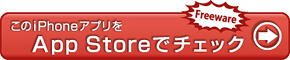第18回 スマホで快適に文字を入力する(iPhone編):今すぐ使えるスマホレシピ(1/3 ページ)
スマートフォンは文字入力の方法がケータイとは大きく異なる。ケータイのように物理キーを搭載しないモデルがほとんどなので、画面に表示された文字をタップして入力するのが特長だ。また、キーの配列方法を簡単に切り替えられるのも、スマホならではといえるだろう。今回は、iPhoneでの文字入力の方法を紹介しよう。
- アプリを効率よく探す方法は? どんなサービスがある?
- 第32回 スマホで使うべきクラウドサービス6選
- 第31回 「Google Now」で何ができる?
- 第30回 機種変更時に覚えておきたいスマホのバックアップ術
- 第29回 スマホで使える電子書籍サービス特集(後編)
- 第28回 スマホで使える電子書籍サービス特集(前編)
- 第27回 会員登録不要の「写真袋」とPC対応の「30days Album」で写真を共有する
- 第26回 「フォトストリーム」と「Picasa」を使って写真を共有する
- 第25回 スマホで使える定額制音楽配信サービスまとめ
- 第24回 スマホで快適にWebブラウジングする――ブラウザアプリ7本を厳選
意外と知られていない機能も?――基本操作を確認
iPhoneでは文字を入力する際、画面下部に自動的にソフトウェアキーボードが表示される。ケータイと同じような入力方法ができる「テンキー表示」と、PCのように入力できる「QWERTYキー表示」がある。これらの切り替えは左下の地球マークをタップする。
ここで知っておきたいのが、これら4つのキーボードを、個別に表示させないよう設定できること。iPhoneを使っていくうちに、入力時にほぼ使用しないキーボードがあることに気付くだろう。そういったキーボードは「設定」→「一般」→「キーボード」で非表示にできる。これで、キーボードをスムーズに切り替えられるようになるはずだ。
「日本語かな」のテンキー表示の場合、地球マークの上に表示される「ABC」「☆123」「あいう」をタップすると、入力できる文字が変わる。
このキーボードの切り替え方には別の方法もあり、地球マークの長押しからもキーボードを選べる。
テンキー表示では、ケータイで入力するときと同じように、キーを複数回タップすることで入力される文字が変わる。そして、いずれかのキーから上下左右に指をフリックして入力する「フリック入力」という方法も使える。ただし、この方法は若干の慣れが必要で、あらかじめどの方向に文字があるのかを覚えなければいけない。

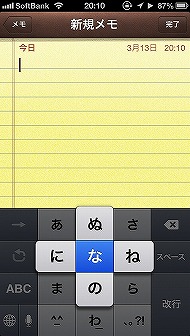 筆者はキーボードを3種類にしており、「日本語かな」から「English(US)」に移動したいときはこの機能を使っている(写真=左)。文字を長押しするとフリックキーが表示される。表示される前に指を払ってもOK(写真=右)
筆者はキーボードを3種類にしており、「日本語かな」から「English(US)」に移動したいときはこの機能を使っている(写真=左)。文字を長押しするとフリックキーが表示される。表示される前に指を払ってもOK(写真=右)そんなフリック入力を覚える方法として、「タイピングの神様」(無料)や「フリック ファン Free」(無料)などのフリック練習アプリを活用しよう。いずれもゲーム感覚で気軽に楽しめるので、地道に続ければフリック入力をマスターできるだろう。
Copyright © ITmedia, Inc. All Rights Reserved.
アクセストップ10
- 飲食店でのスマホ注文に物議、LINEの連携必須に批判も 「客のリソースにただ乗りしないでほしい」 (2025年12月04日)
- NHK受信料の“督促強化”に不満や疑問の声 「訪問時のマナーは担当者に指導」と広報 (2025年12月05日)
- 「楽天ポイント」と「楽天キャッシュ」は何が違う? 使い分けのポイントを解説 (2025年12月03日)
- 「スマホ新法」施行前にKDDIが“重要案内” 「Webブラウザ」と「検索」選択の具体手順を公開 (2025年12月04日)
- 三つ折りスマホ「Galaxy Z TriFold」の実機を触ってみた 開けば10型タブレット、価格は約38万円 (2025年12月04日)
- 楽天ペイと楽天ポイントのキャンペーンまとめ【12月3日最新版】 1万〜3万ポイント還元のお得な施策あり (2025年12月03日)
- 楽天の2年間データ使い放題「バラマキ端末」を入手――楽天モバイル、年内1000万契約達成は確実か (2025年11月30日)
- サイゼリヤの“注文アプリ”が賛否を呼ぶ理由──「使いやすい」「紙メニュー前提」など多様な意見 (2025年11月23日)
- Z世代で“友人のInstagramアカウント乗っ取り”が流行? いたずらで済まない不正アクセス禁止法違反 保護者が注意すべきこと (2025年12月04日)
- 鉛筆デザインのiPad用スタイラスペン「Nelna Pencil」発売 物理ボタンに9機能を設定可能 (2025年12月03日)